萬盛學電腦網 >> Windows xp教程 >> 詳解WinXP任務管理器顯示不全的圖文教程
詳解WinXP任務管理器顯示不全的圖文教程
詳解WinXP任務管理器顯示不全的圖文教程。我們在WinXP系統上使用電腦的時候,會用到任務管理器,需要打開任務管理器查看進程,但會發現任務管理器顯示不全。任務管理器顯示不全的原因有那些呢?遇到這種情況要怎麼解決呢?不少用戶都為此而著急,小編認為只要看了以下的解決方法,這些問題就迎刃而解了。
具體解決方法如下:
一、先來了解任務管理器顯示不全的原因:
1、第一種就是比較常見的。有可能是我們不小心雙擊了任務管理器的邊框索導致的!
2、另外有可能也是電腦中毒所致。
3、自己在服務裡面禁止了遠程交互模式登陸的服務 。
4、也有可能是在優化系統的時候索導致的。
5、也有可能自己錯誤的操作導致任務管理器顯示不全。
二、任務管理器顯示不全怎麼解決
1、首先碰到這種問題我們可以先雙擊任務管理器四周灰色的區域 , 如果是因為雙擊導致顯示不全的。這樣就可以很輕松的解決!
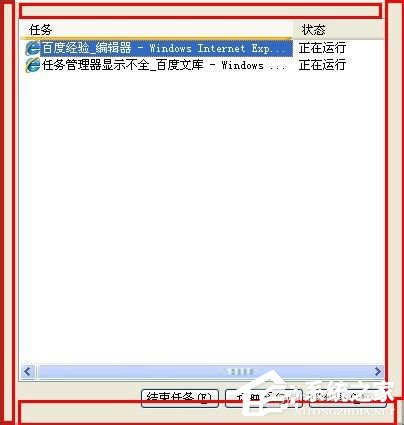
2、如果上面的方法不行, 我們還可以查看是不是因為停止了“Terminal Services”服務 。 右鍵點擊我的電腦。 然後點擊服務。然後找到“Terminal Services”服務,然後將其“啟動類型”設置為“手動”或“自動”,並點擊“啟動”按鈕,確保“服務狀態”為“已啟動”後退出設置,重新打開“任務管理器”即可。
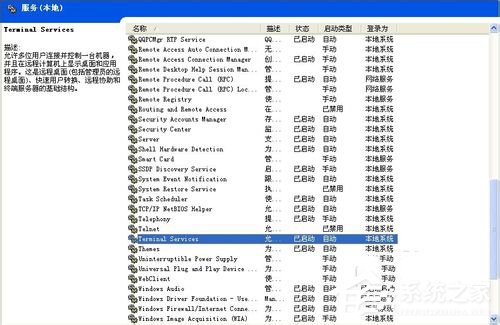
3、如果還不行打開任務管理器, 然後切換到進程, 然後點擊上面的查看- 選擇列。把用戶名前面的√打上就可以恢復!
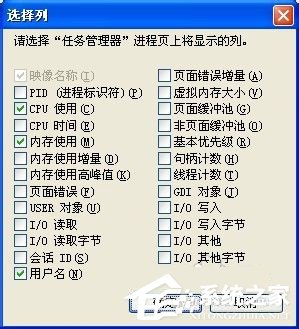
4、如果上面的方法還不能解決就可以給電腦來次全盤殺毒。 上面三種方法不能解決就估計是病毒索導致的了!!
5、如果還是不行就可以試試最後個辦法了。 點擊:開始→運行→輸入gpedit.msc 然後在用戶配置→管理模板→系統→CTRL+ALT+DELE選項。最後在左邊找到“刪除任務管理器”雙擊打開,設置為未配置,或者禁用即可。
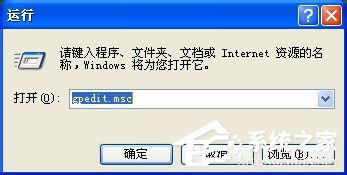
?
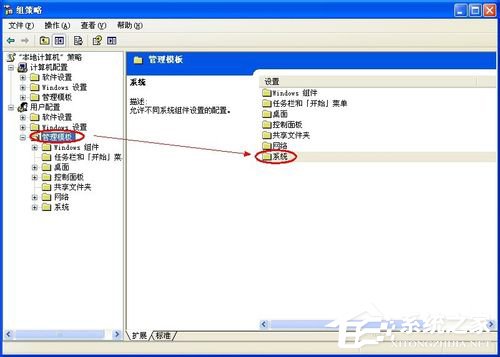
?
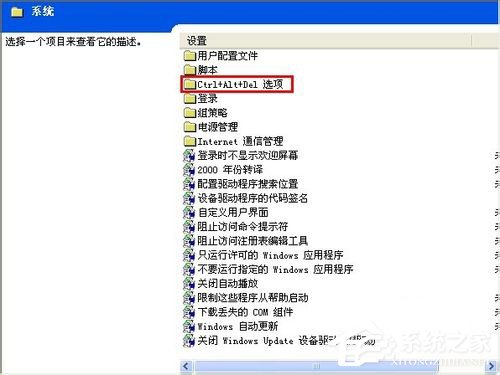
?
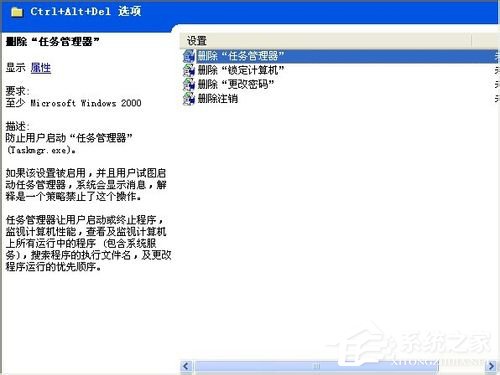
?
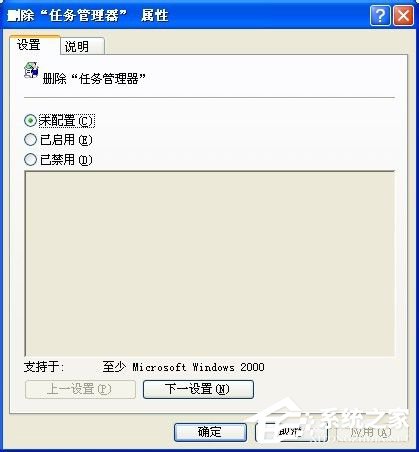
WinXP任務管理器顯示不全的解決方法就詳細介紹到這裡了。如有遇到此類問題的用戶,可以按照上述的方法去解決。希望能給大家帶來幫助。



